CADASTRO DE NOVO CONTATO
A opção do botão Novo permite que possam ser realizado o cadastro de novos contatos no Qualitor. Esta opção é acessada através do "Menu Contatos", que exibirá direto a tela da pesquisa de contatos, mas para acessar esta opção do botão Novo, basta fechar a tela e ele será exibido conforme destaque na imagem abaixo:
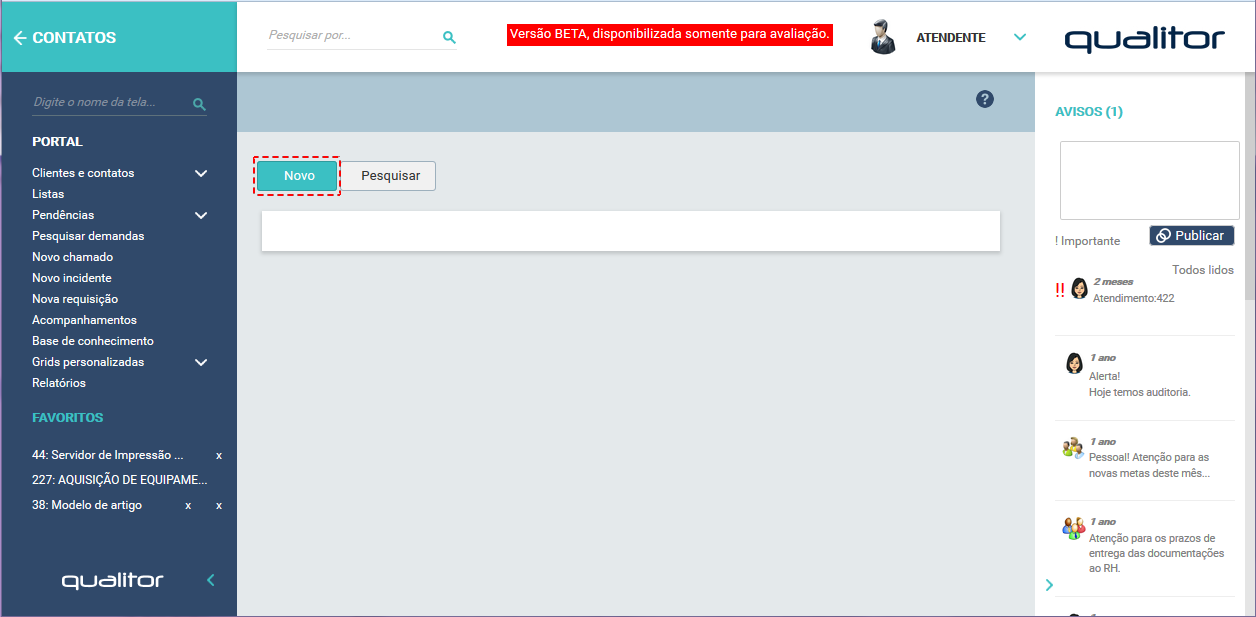
Ao clicar no botão Novo, a tela de cadastro do novo cliente será exibida:
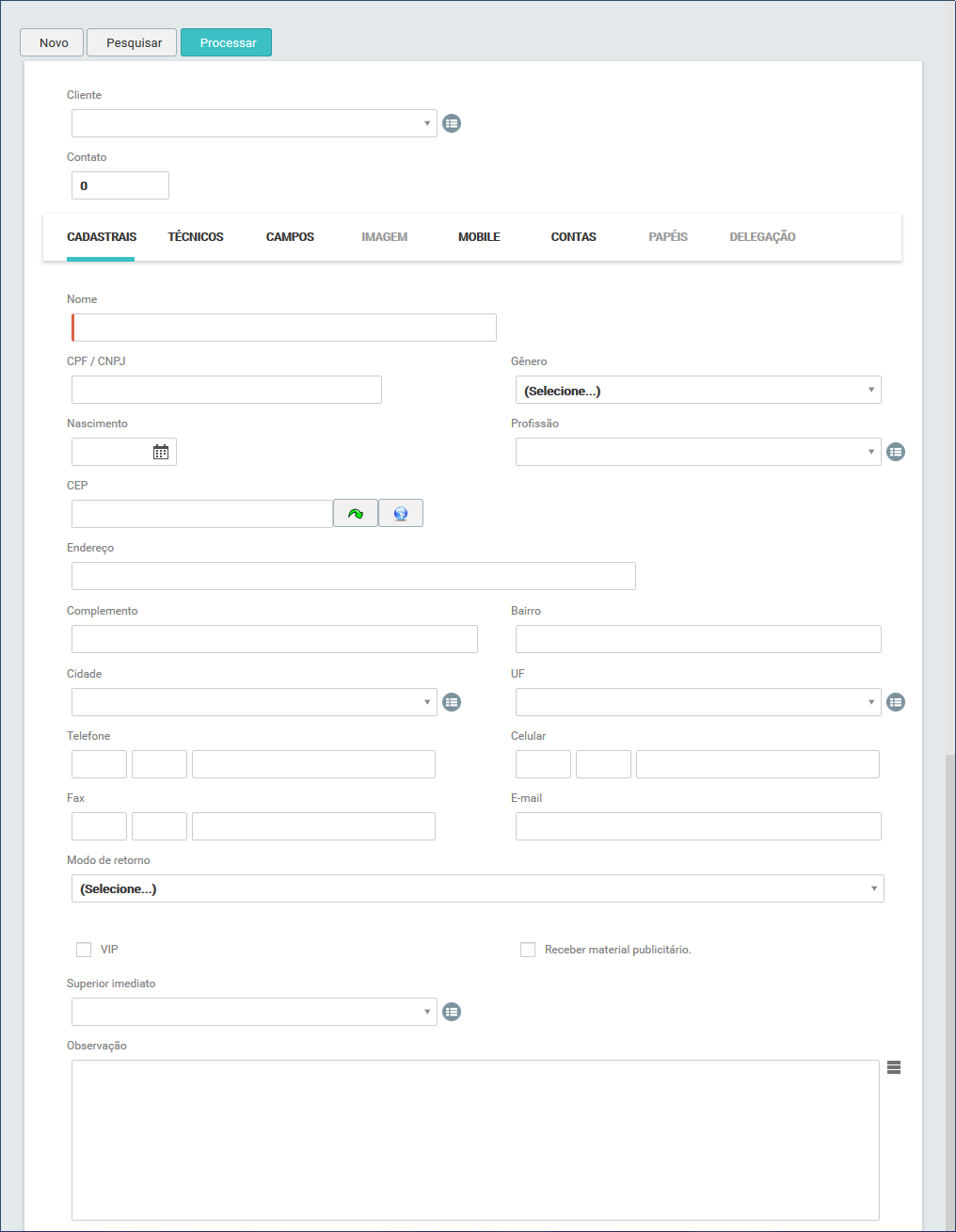
Nesta estão presentes os botões que possuem as seguintes funcionalidades:
✓ Botão Novo: Redireciona para a tela de cadastro de um novo contato;
✓ Botão Pesquisar: Redireciona para a tela de pesquisa de contatos;
✓ Botão Processar: Deve ser utilizado para salvar as informações inseridas e/ ou alteradas no cadastro do contato.
Como pode ser observado na imagem anterior, a tela de cadastro do contato tem várias guias onde são cadastradas informações relevantes sobre este contato.
Na parte superior da tela, antes das guias, há duas informações, conforme destaque na seguinte imagem:
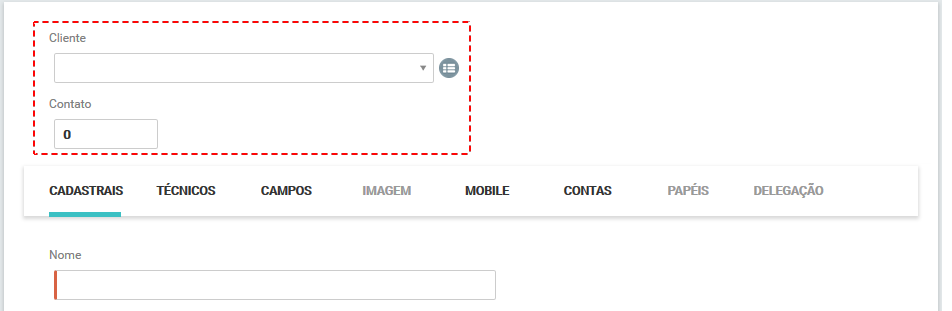
Cliente: Este campo é um requesito para o cadastro de contato, pois deve ser informado para qual cliente este contato estará vinculado. Neste campo há duas possibilidades para definir o "Cliente" que o contato vai fazer parte:
✓ Digitar 2 ou mais caracteres para o sistema sugerir os clientes que contém os mesmos:
Ao clicar neste campo será habilitado a edição para digitar os caracteres e assim iniciar a sugestão de pesquisa, conforme pode ser observado na imagem abaixo:
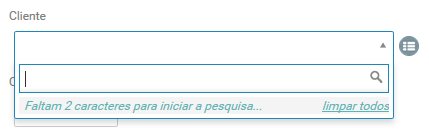
Depois de digitar dois ou mais caracteres o sistema automaticamente faz a pesquisa e já sugere os "Clientes" cadastrados para seleção, conforme mostra o seguinte exemplo, onde foi digitado os caracteres "ma" e os seguintes clientes foram sugeridos pelo sistema:
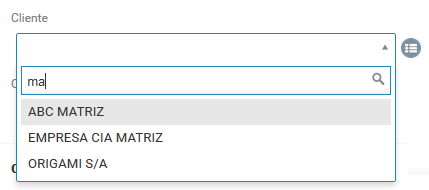
Sendo assim, basta selecionar um dos clientes sugeridos e o campo "Cliente" será preenchido de forma automática:

✓ Clicar no ícone para exibir a relação de clientes cadastrados e selecionar uma opção dentre eles:
Ao clicar no ícone ![]() será exibida a seguinte tela para a pesquisa dos "Clientes":
será exibida a seguinte tela para a pesquisa dos "Clientes":
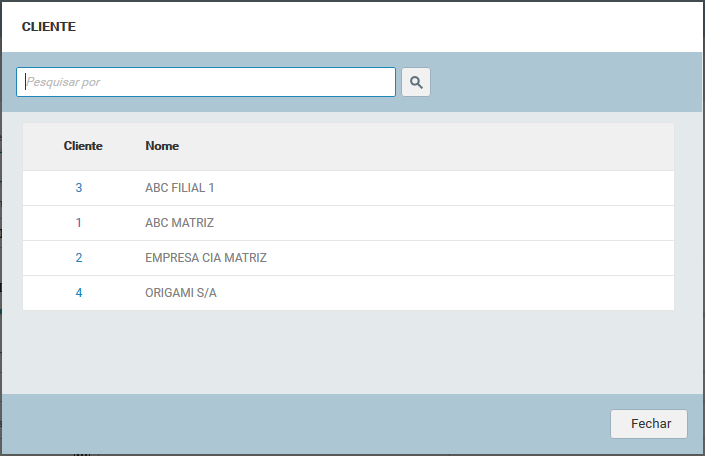
Nesta tela, através do campo "Pesquisar por" é possível pesquisar por um determinado cliente, ou então, já selecionar o cliente que se deseja clicando sobre o número de cadastro deste cliente. Como exemplo, foi selecionado o cliente "Origami S/A" e automaticamente a tela foi fechada e o campo "Cliente" preenchido, conforme seguinte imagem:

Contato: Este campo corresponde ao código de cadastro do contato e é preenchido de forma automática pelo Qualitor quando o cadastro deste contato é salvo através do botão Processar.
As guias da tela de cadastro serão descritas nos próximos tópicos:
✓ Guia Campos;
✓ Guia Imagem;
✓ Guia Mobile;
✓ Guia Contas;
✓ Guia Papéis;